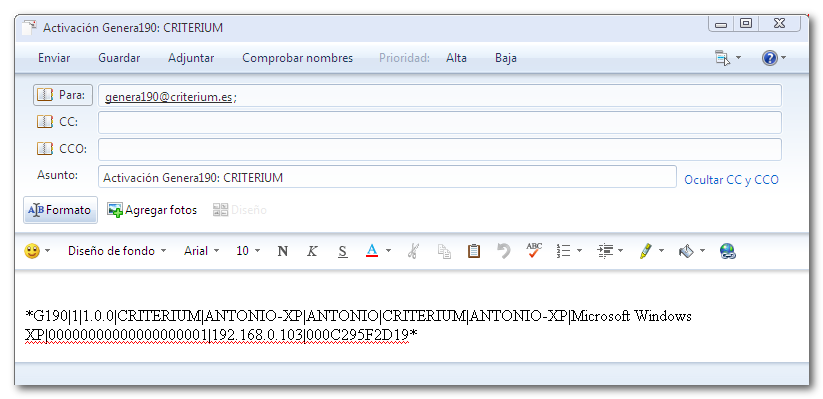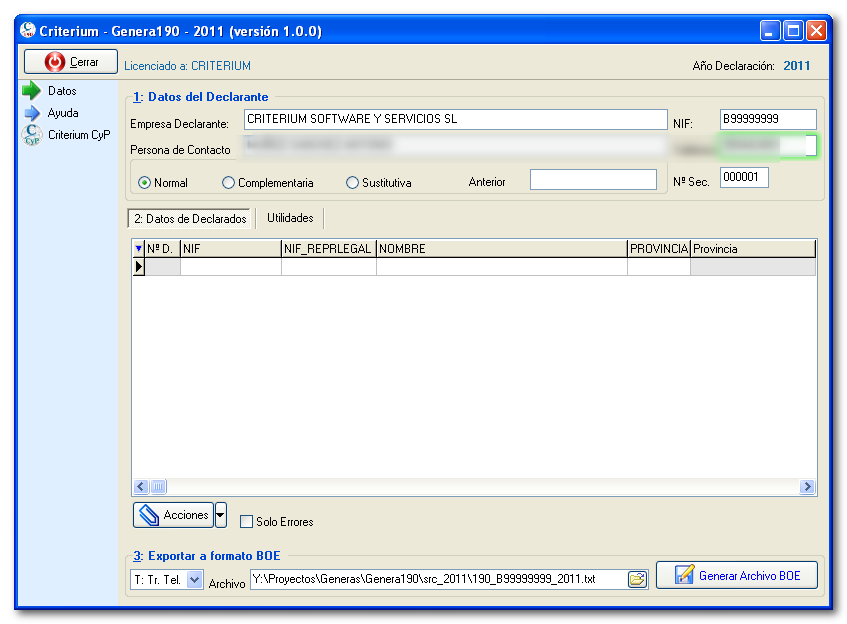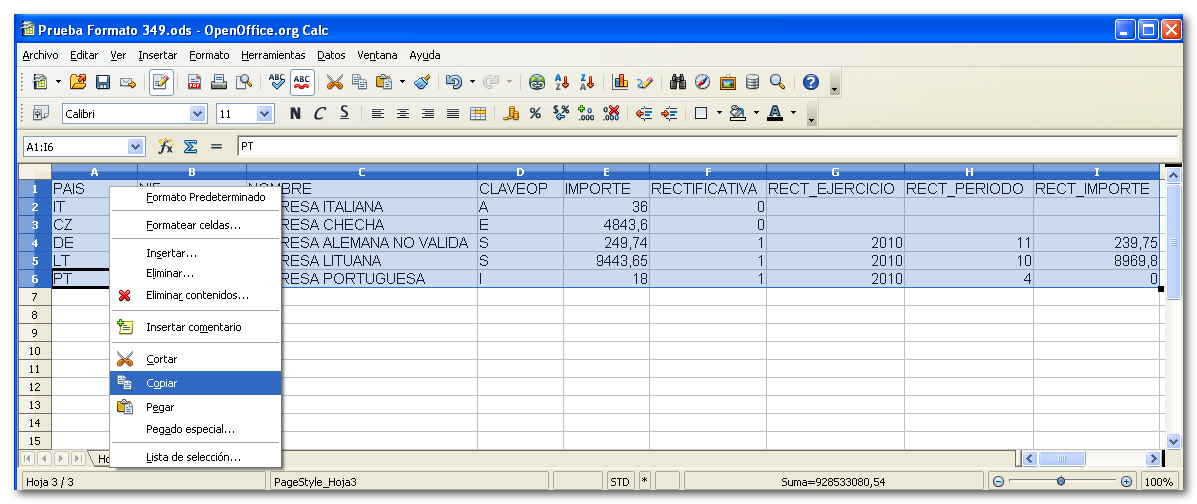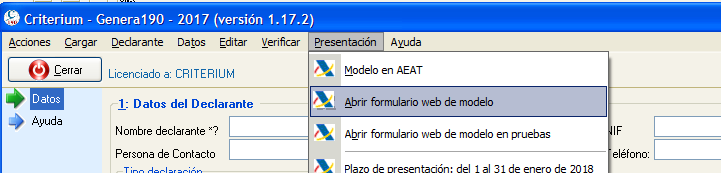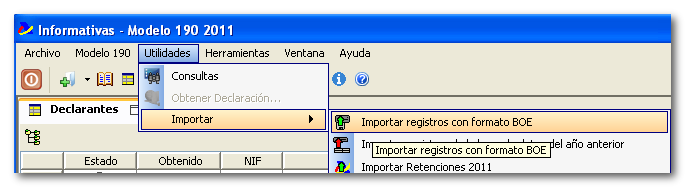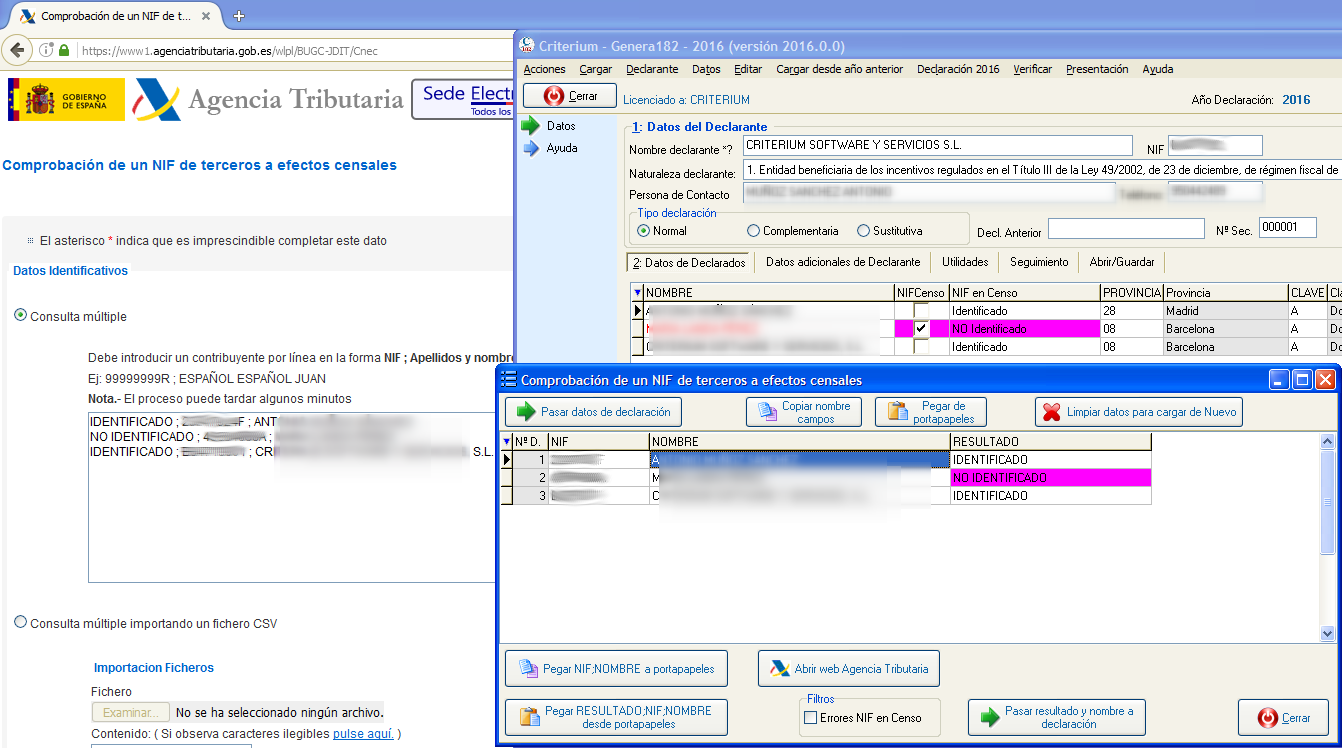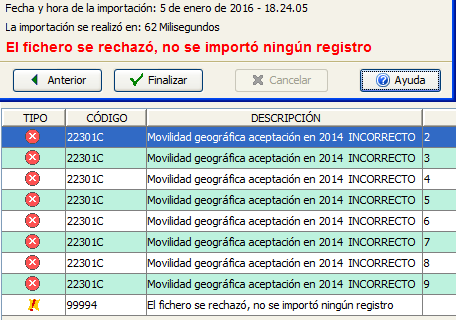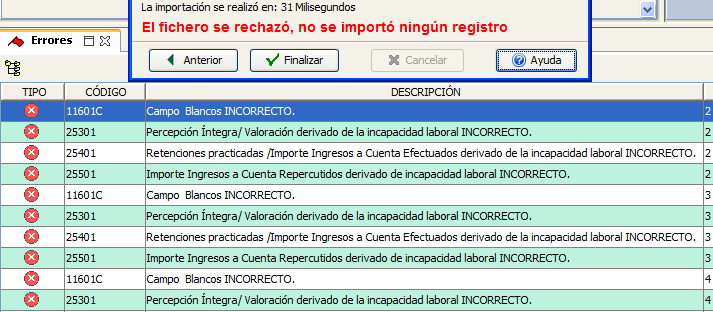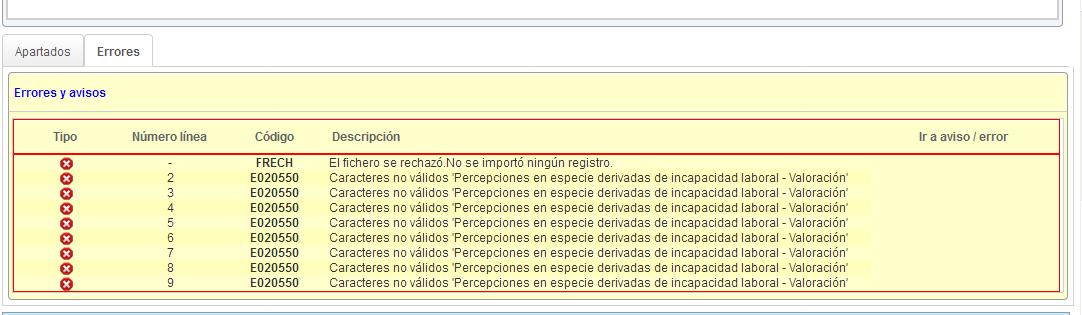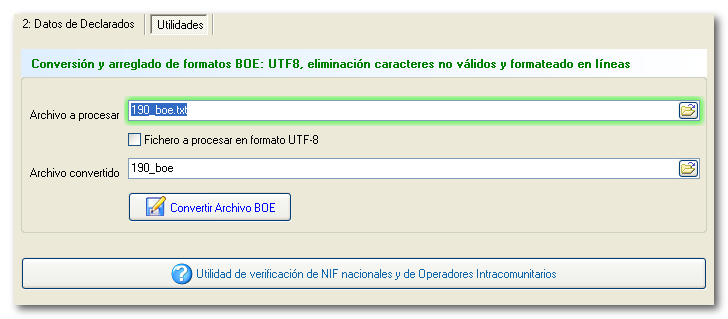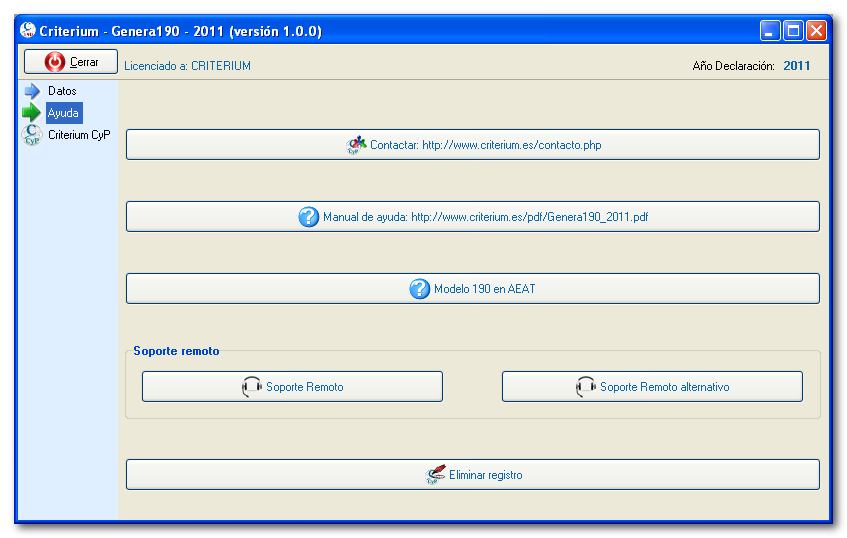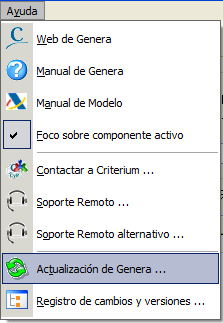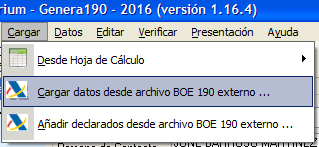Manual de uso de Genera190
Manual de uso de Genera190
Genera190 es un complemento al modelo a formulario web de la Agencia Tributaria, el que tendrá que utilizar para verificar completamente los datos y evitar errores en su declaración final.
1 Instalación
1 Instalación
Genera190 no requiere instalación. Cree la carpeta “Genera190” donde le resulte más cómodo y copie el ejecutables suministrado dentro para facilitar la importación del fichero generado en los formularios de la Agencia Tributaria. También puede ser una unidad conectada en red como: X:\Genera190.
2 Registro
2 Registro
Es necesario registrar la aplicación para poder utilizarla. Para ello recopilaremos ciertos datos del equipo en que va a ser ejecutada para generar unos datos de registro que tendrá que hacernos llegar para que le suministremos una clave de registro personalizada. Dicha clave está asociada al equipo y usuario donde se ejecuta el programa. Si cambia algún dato tendrá que volver a solicitarla.
Mientras no esté registrada aparecerá la siguiente ventana:
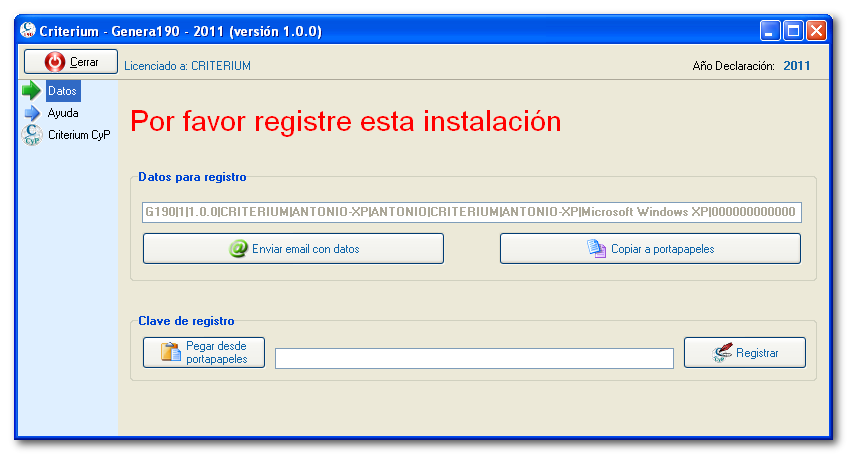
Nos tiene que hacer llegar los datos para registro. La opción de enviar por email lanzará su cliente de email y compondrá un correo para genera190@criterium.es
Le devolveremos un correo con su clave de registro. Copie y pegue dicha clave y pulse “Registrar”. Luego reinicie la aplicación para que sea efectivo el registro.
Una vez reiniciada podrá utilizarla con toda normalidad.
3 Desinstalación
3 Desinstalación
Si quiere eliminar todo rastro de la aplicación utilice la opción de “Eliminar registro” en la sección de ayuda.
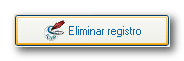
Luego borre el archivo Genera190.exe. Si ha instalado el programa de prevalidación del modelo, o creado manualmente otras carpetas también puede borrarlas.

Eso es todo, no quedará ningún rastro de ella en su sistema.
4 Importación de datos desde hojas de cálculo
4 Importación de datos desde hojas de cálculo
Para consultar datos actualizados utilice las plantillas de hoja de cálculo, siempre tienen la información actualizada.
4.1 Carga de la información en la hoja de cálculo
4.1 Carga de la información en la hoja de cálculo
Trate de exportar los datos desde su programa contable o de gestión en un formato compatible con los editores de hojas de cálculo; generalmente en formato excel y csv. Esto facilitará su importación y formateado.
Remítase a la documentación de su programa para realizar dicha exportación. Si no fuese posible siempre puede tratar de procesar archivos txt.
Como editor de hojas de cálculo no tiene que limitarse a Microsoft Excel, puede utilizar cualquier otro como: OpenOffice/LibreOffice/StarOffice Calc, Gnumeric, Koffice KSpread, ...
Una vez tenga la información en la hoja de cálculo es posible que tenga que realizar algunos ajustes según las necesidades de nuestro programa.
La configuración regional del sistema y de la hoja de cálculo debe ser la de España o similar en ambos sitios. Símbolo de miles el punto y de decimales la coma.
Cuidado con la configuración regional de Windows 7, viene con un bug de fábrica. Si detecta errores al importar fechas y decimales es porque su sistema está mal configurado. Revise la configuración regional de su equipo, aunque está a Español (España) no se tiene en cuenta y se está utilizando la configuración regional de Estados Unidos. Cámbiela a Inglés (Estados Unidos), aplique los cambios, vuelva a cambiarla a Español (España) y vuelva a aplicar los cambios. Probablemente sus problemas en Windows 7 con los formatos de fecha y separadores de decimales y miles hayan desaparecido.
4.2 Obtener nombre de las columnas de datos
4.2 Obtener nombre de las columnas de datos
La primera fila de los datos en la hoja de cálculo tiene que tener el nombre del dato que contiene esa columna. Ese nombre es el que permite ubicar adecuadamente la información de la hoja de cálculo en Genera190 cuando la peguemos a través del porta-papeles.
Aparte de las columnas tratadas por nosotros puede haber mas columnas. Si el nombre indicado en la primera fila no coincide con ninguno de los indicados mas abajo serán obviadas en el pegado de la información.
Para facilitar la tarea de asignar los nombres puede copiarlos desde Genera190 a través del porta-papeles con una opción que saldrá al pulsar en botón de acciones.
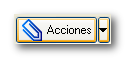
También aparecerá como menú contextual de la rejilla de datos: pulsando el botón derecho encima de la misma.
Utilice la opción: Copiar nombre de campos “copiables” a porta-papeles. Luego vaya a su editor de hojas de cálculo y pegue el contenido del porta-papeles para copiar el nombre de los campos sobre la fila activa.
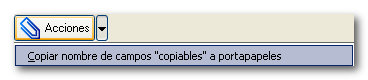
4.3 Nombre de columnas y formateado de datos
4.3 Nombre de columnas y formateado de datos
4.3.1 Cuestiones previas
4.3.1 Cuestiones previas
De forma previa resaltar los siguientes aspectos:
-
No pueden aparecer las dobles comillas en el texto (“), ya que se utilizan para detectar el principio y final del campo copiado y puede distorsionar el pegado de la información en Genera190, un simple buscar y reemplazar le ayudará a eliminarlas de forma sencilla en todo el texto.
-
Los importes y números de ejercicio no deben llevar el de moneda. Lo recomendable es formatearlas solo con el símbolo decimal (la coma) y dos decimales, aunque si contienen el símbolo de miles no pasa nada.
-
La configuración regional del sistema y de la hoja de cálculo debe ser la de España. Símbolo de miles el punto y de decimales la coma.
4.3.2 Datos generales
4.3.2 Datos generales
Estas son las columnas, con nombre y características, que tiene que crear:
NIF
NIF DEL PERCEPTOR: Si es una persona física se consignará el N.I.F. del declarado. Si el declarado es una entidad en régimen de atribución de rentas (comunidad de bienes, sociedad civil, herencia yacente, etc.), se consignará el número de identificación fiscal correspondiente a la misma. En las percepciones correspondientes a la clave J se consignará en quien concurran las condiciones a que se refiere el artículo 92.1 de la Ley del Impuesto.
NIF_REPRLEGAL
Si el declarado es menor de edad se consignará en este campo el número de identificación fiscal de su representante legal (padre, madre o tutor)
NOMBRE
Alfanumérico de 40 caracteres; elimine dobles comillas “, si existen.
Para personas físicas se consignará el primer apellido, un espacio, el segundo apellido, un espacio y el nombre completo, necesariamente en este mismo orden.
Tratándose de entidades en régimen de atribución de rentas, se consignará la razón social o denominación completa de la entidad, sin anagramas.
PROVINCIA
Alfanumérico de 2 caracteres. Hay una tabla de referencia en programa.
En ningún caso se incluirán en el modelo 190 percepciones correspondientes a personas o entidades no residentes en territorio español que no sean contribuyentes del IRPF, sin perjuicio de la inclusión, en su caso, de la información correspondiente a dichas percepciones en el resumen anual de retenciones e ingresos a cuenta del Impuesto sobre la Renta de no Residentes (modelo 296) a que se refiere el artículo 15.2 del Reglamento de dicho Impuesto, aprobado por el Real Decreto 1776/2004, de 30 de julio (BOE del 5 de agosto).
-
a) Con carácter general, se consignarán los dos dígitos numéricos que correspondan a la provincia o, en su caso, Ciudad con Estatuto de Autonomía, del domicilio del perceptor. Hay tabla interna.
-
b) Supuesto especial.- Tratándose de percepciones correspondientes a contribuyentes del Impuesto sobre la Renta de las Personas Físicas con residencia habitual en el extranjero, a los que se refieren los artículos 8.2 y 10 de la Ley del Impuesto (personas físicas de nacionalidad española que acrediten su nueva residencia fiscal en un país o territorio considerado como paraíso fiscal, miembros de misiones diplomáticas españolas, miembros de oficinas consulares españolas, … etc.), se consignarán como código de provincia los dígitos 98.
CLAVE
Alfabético de 1 carácter. Hay tabla interna.
CLAVE DE PERCEPCIÓN: Se consignará la clave alfabética que corresponda a las percepciones de que se trate, según la relación de claves siguientes:
-
A Rendimientos del trabajo: Empleados por cuenta ajena en general
-
B Rendimientos del trabajo: Pensionistas y perceptores de haberes pasivos y demás prestaciones previstas en el artículo 17.2.a) de la Ley del Impuesto
-
C Rendimientos del trabajo: Prestaciones o subsidios por desempleo
-
D Rendimientos del trabajo: Prestaciones por desempleo abonadas en la modalidad de pago único en ejercicios anteriores a 2013 y reintegradas en el ejercicio como consecuencia de haber sido percibidas indebidamente
-
E Rendimientos del trabajo: Consejeros y administradores
-
F Rendimientos del trabajo: Cursos, conferencias, seminarios y similares y elaboración de obras literarias, artísticas o científicas
-
G Rendimientos de actividades económicas: Actividades profesionales
-
H Rendimientos de actividades económicas: actividades agrícolas, ganaderas y forestales y actividades empresariales en estimación objetiva a las que se refiere el artículo 95.6.2º del Reglamento del Impuesto
-
I Rendimientos de actividades económicas: rendimientos a que se refiere el artículo 75.2, letra b), del Reglamento del Impuesto
-
J Imputación de rentas por la cesión de derechos de imagen: contraprestaciones a que se refiere el artículo 92.8 de la Ley del Impuesto
-
K Premios y ganancias patrimoniales de los vecinos derivadas de los aprovechamientos forestales en montes públicos
-
L Rentas exentas y dietas exceptuadas de gravamen
SUBCLAVE
Numérico de 2 carácteres. Hay tabla interna en programa y detalle en plantilla de hoja de cálculo.
Campo obligatorio para clave B, E, F, G, H, I, K y L.
Hay claves que requieren el registro de una subclave. Consulte el manual de la AEAT del modelo 190 o nuestra plantilla de hoja de cálculo para saber las subclaves disponibles. En estas claves determinadas, deberá consignarse, además, la subclave numérica de dos dígitos que corresponda a las percepciones de que se trate, según la relación de subclaves que para cada una de las mencionadas claves figura a continuación.
En percepciones correspondientes a claves distintas de las mencionadas, no se cumplimentará este campo.
Cuando deban consignarse en el modelo 190 percepciones satisfechas a un mismo perceptor que correspondan a diferentes claves o subclaves de percepción, deberán cumplimentarle tantos apuntes o registros de percepción como sea necesario, de forma que cada uno de ellos refleje exclusivamente los datos de percepciones correspondientes a una misma clave y, en su caso, subclave.
DINERO
PERCEPCIÓN ÍNTEGRA (Dineraria): el importe íntegro anual de las percepciones dinerarias efectivamente satisfechas a cada perceptor.
DINERO_RET
RETENCIONES PRACTICADAS: Se consignará el importe anual efectivamente retenido a cuenta del IRPF en relación con las percepciones dinerarias consignadas en el campo anterior.
ESPECIE:
VALORACIÓN (De la percepción en especie): La suma de las valoraciones correspondientes a las percepciones en especie efectivamente satisfechas en el ejercicio al perceptor de que se trate, determinadas con arreglo a lo establecido en el artículo 43 de la Ley del Impuesto y sin incluir en ningún caso el importe del ingreso a cuenta.
ESPECIE_ACUENTA
INGRESOS A CUENTA EFECTUADOS: Se consignará el importe anual efectivamente ingresado a cuenta por el pagador en relación con las percepciones en especie consignadas en el campo anterior.
ESPECIE_ACUENTA_REP
INGRESOS A CUENTA REPERCUTIDOS:Se consignará el importe anual de los ingresos a cuenta efectuados que, en su caso, el pagador de las retribuciones en especie hubiera repercutido al perceptor.
EJERCICIO
Año en formato numérico de 4 caracteres.
EJERCICIO DEVENGO. Únicamente se cumplimentará este campo en los supuestos que a continuación se indican:
-
a) Cuando alguna de las percepciones relacionadas en el resumen anual se refiera a cantidades satisfechas en concepto de atrasos cuyo devengo o exigibilidad corresponda a ejercicios anteriores al que es objeto de declaración. En tal caso, además de cumplimentar los demás datos que procedan, se reflejarán en este campo las cuatro cifras del ejercicio de devengo. Cuando se hayan satisfecho a un mismo perceptor cantidades cuyo devengo corresponda a diferentes ejercicios, el importe de dichas percepciones, así como el de las retenciones practicadas o el de los ingresos a cuenta efectuados, deberá desglosarse en varios apuntes o registros, de forma que cada uno de ellos refleje exclusivamente percepciones y retenciones o ingresos a cuenta correspondientes a devengos de un mismo ejercicio.
-
b) Cuando se incluyan en el modelo 190 los datos relativos a cantidades reintegradas por sus perceptores en el ejercicio, como consecuencia de haber sido indebida o excesivamente percibidas en ejercicios anteriores. En estos supuestos, cada reintegro se relacionará bajo la misma clave y, en su caso, subclave de percepción bajo la cual se incluyeron en su día las cantidades indebidas o excesivamente satisfechas, reflejando su importe en el campo “Percepción íntegra” o en el campo “Valoración”, según proceda, cumplimentando el campo “Signo de la percepción íntegra” o el campo “Signo de la Valoración”, respectivamente, con la letra “N”; consignando (0) en el campo “Retenciones practicadas” o “Ingresos a cuenta efectuados” y haciendo constar en el campo “Ejercicio devengo” el año en el que se hubieran devengado originariamente las percepciones reintegradas. Adicionalmente, si entre los datos de la percepción reintegrada reflejados en su día en el modelo 190 se hubiera incluido alguna cantidad en concepto de “Reducciones”, en el campo “Reducciones aplicables” se hará constar, sin signo, el importe de las mismas que corresponda a la cuantía efectivamente reintegrada. Cuando se hayan producido reintegros procedentes de una misma persona o entidad que correspondan a percepciones originariamente devengadas en varios ejercicios, su importe deberá desglosarse en varios apuntes o registros, de forma que cada uno de ellos refleje exclusivamente reintegros de percepciones correspondientes a un mismo ejercicio.
-
c) Cuando se trate de prestaciones correspondientes a la clave “D” en las que, de no haber mediado el pago único, el perceptor hubiese tenido derecho a la prestación por desempleo durante un período de tiempo que comprenda más de un ejercicio y que, por tal circunstancia, deban desglosarse en varios apuntes o registros, en el campo "Ejercicio devengo" se anotarán las cuatro cifras del ejercicio a que corresponda cada uno de los registros.
CEUTA_MELILLA
Indicar 1 si procede, en el resto 0 o nada.
Se consignará el número 1 en los supuestos en que, por tratarse de rentas obtenidas en Ceuta o Melilla con derecho a la deducción establecida en el artículo 68.4 de la Ley del Impuesto, el pagador hubiera determinado el tipo de retención de acuerdo con lo previsto en los artículos 80.2 y 95.1, último párrafo, del Reglamento del Impuesto.
4.3.3 Datos adicionales (Solo para percepciones correspondientes a las claves sólo en las claves A, B.01, B.03, C, y otras).
4.3.3 Datos adicionales (Solo para percepciones correspondientes a las claves sólo en las claves A, B.01, B.03, C, y otras).
Para cumplimentar estos datos se atenderá a los que hubieran sido comunicados por el perceptor a la persona o entidad pagadora con arreglo a lo dispuesto en el artículo 88 del Reglamento del Impuesto.
Cuando el tipo de retención hubiera sido objeto de regularización por aplicación de lo previsto en el artículo 87 del Reglamento del Impuesto, se harán constar los datos que hayan sido tenidos en cuenta a efectos de la misma. De haberse efectuado más de una regularización en el ejercicio, se harán constar los datos correspondientes a la última de ellas.
-
ANYO_NACIMIENTO: Año en formato numérico de 4 caracteres.
Sólo para percepciones correspondientes a las claves A, B.01, B.03 y C.
Se consignarán las cuatro cifras del año de nacimiento del perceptor. -
SITUACION_FAMILIAR: Numérico de 1 caracter. Hay tabla de referencia.
Sólo para percepciones correspondientes a las claves A, B.01, B.03 y C.
Se hará constar el dígito numérico indicativo de la situación familiar del perceptor, de acuerdo con la siguiente relación:-
1. Si el perceptor es soltero, viudo, divorciado o separado legalmente con hijos menores de 18 años o mayores incapacitados sujetos a patria potestad prorrogada o rehabilitada, que conviven exclusivamente con él, siempre que tenga, al menos, un hijo o descendiente con derecho a la aplicación del mínimo por descendientes a que se refiere el artículo 58 de la Ley del Impuesto.
-
2. Si el perceptor está casado y no separado legalmente y su cónyuge no tiene rentas anuales superiores a la cuantía a la que se refiere la situación 2ª de las contempladas en el artículo 81.1 del Reglamento del Impuesto.
-
3. Si la situación familiar del perceptor es distinta de las anteriores o no deseó manifestarla ante la persona o entidad retenedora.
-
-
NIF_CONYUGE:
NIF del cónyuge/ NIF del titular de la unidad de convivencia
Sólo para percepciones correspondientes a las claves A, B.01, B.03 y C o percepciones correspondientes a la Clave L.29.
En el caso de percepciones correspondientes a las claves A, B.01, B.03 y C: Únicamente en el supuesto de que la “SITUACIÓN FAMILIAR” del perceptor sea la señalada con el número 2, se hará constar el número de identificación fiscal de su cónyuge.
En el caso de percepciones correspondientes a las claves L.29 : Campo de cumplimentación obligatorio cuando el contenido del campo “Titular de unidad de conviencias” sea 1. Se consignará el número de identificación fiscal (NIF) de la persona física titual de la unidad de convivencia. -
DISCAPACIDAD: Numérico de 1 carácter.
Sólo para percepciones correspondientes a las claves A, B.01, B.03 y C.
Si el perceptor es una persona con discapacidad que tiene acreditado un grado de minusvalía igual o superior al 33 por 100, se hará constar en este campo el código numérico indicativo de dicho grado, de acuerdo con la siguiente relación:-
0. Si el perceptor no padece ninguna discapacidad o si, padeciéndola, el grado de minusvalía es inferior al 33 por 100.
-
1. Si el grado de minusvalía del perceptor es igual o superior al 33 por 100 e inferior al 65 por 100.
-
2. Si el grado de minusvalía del perceptor es igual o superior al 33 por 100 e inferior al 65 por 100, siempre que, además, acredite necesitar ayuda de terceras personas o movilidad reducida.
-
3. Si el grado de minusvalía del perceptor es igual o superior al 65 por 100.
-
-
CONTRATO: Numérico de 1 caracter.
Sólo para percepciones correspondientes a la clave A.
Tratándose de empleados por cuenta ajena en activo, se hará constar el dígito numérico indicativo del tipo de contrato o relación existente entre el perceptor y la persona o entidad retenedora, de acuerdo con la siguiente relación:
-
1. Contrato o relación de carácter general, que comprenderá todas las situaciones no contempladas en los códigos numéricos siguientes.
-
2. Contrato o relación de duración inferior al año, con excepción de los supuestos contemplados en el código 4.
-
3. Contrato o relación laboral especial de carácter dependiente, con excepción de los rendimientos obtenidos por los penados en las instituciones penitenciarias y de las relaciones laborales de carácter especial que afecten a discapacitados, que se considerarán comprendidos en el código 1.
-
4. Relación esporádica propia de los trabajadores manuales que perciben sus retribuciones por peonadas o jornales diarios, a que se refiere la regla 2.ª del artículo 83.2 del Reglamento del Impuesto.
Cuando en un mismo ejercicio se hayan satisfecho al mismo perceptor cantidades que correspondan a diferentes tipos de contrato o relación, el importe de las percepciones, así como el de las retenciones practicadas o el de los ingresos a cuenta efectuados, deberá desglosarse en varios apuntes o registros, de forma que cada uno de ellos refleje exclusivamente percepciones y retenciones o ingresos a cuenta correspondientes a un mismo tipo de contrato o relación.
No obstante, cuando un contrato temporal de duración inferior al año se haya transformado durante el ejercicio en contrato indefinido, el importe total de las percepciones satisfechas, así como el de las retenciones practicadas o el de los ingresos a cuenta efectuados, se reflejará en un único apunte o registro en el cual se hará constar como tipo de contrato o relación el código 1.
-
-
MOVILIDAD: indicar 1 si procede, en el resto 0 o nada.
MOVILIDAD GEOGRÁFICA: Sólo para percepciones correspondientes a la clave A.
Tratándose de empleados por cuenta ajena en activo (percepciones correspondientes a la clave «A») que tengan derecho en el ejercicio al incremento en los gastos deducibles por la obtención de rendimientos del trabajo establecido en el artículo 19.2.f) de la Ley del Impuesto para los supuestos de movilidad geográfica previstos en el citado artículo, se hará constar en esta casilla el número 1. En otro caso se hará constar en este campo el número cero (0).
-
REDUCCIONES:
REDUCCIONES APLICABLES:Sólo para percepciones correspondientes a las claves A, B.01, B.03 y C.
De haberse incluido entre las percepciones satisfechas al perceptor de que se trate alguna a la que resulte aplicable cualquiera de las reducciones previstas en los apartados 2 y 3 del artículo 18 o en las disposiciones transitorias 11.ª y 12.ª de la Ley del Impuesto, se consignará en esta casilla el importe de dichas reducciones efectivamente considerado por la persona o entidad pagadora a efectos de determinar el tipo de retención. -
GASTOS_DEDUCIBLES:
GASTOS DEDUCIBLES: Solo para percepciones correspondientes a las claves A, B.01, B.03, C, E.01 y E.02.
Se consignará, sin signo y sin coma decimal, el importe anual efectivamente considerado por la persona o entidad pagadora a efectos de determinar el tipo de retención, por los conceptos de gastos a que se refieren las letras a), b) y c) del artículo 19.2 de la Ley del Impuesto (cotizaciones a la Seguridad Social o a mutualidades generales obligatorias de funcionarios, detracciones por derechos pasivos y cotizaciones a Colegios de huérfanos o entidades similares).
En el caso de retribuciones correspondientes a la clave E.01 y E.02, se consignarán las cotizaciones a la Seguridad Social que hayan sido deducidas por el pagador de los rendimientos del trabajo satisfechos por este concepto. Los importes deben consignarse en EUROS.
Excepcionalmente, este campo también podrá tener contenido en aquellas percepciones correspondientes a las claves L.05 y L.10 de las que, pese a estar exentas del IRPF, se hayan detraído cantidades por los citados conceptos que tengan la consideración de gastos deducibles para el perceptor. -
PENSIONES:
PENSIONES COMPENSATORIAS: Sólo para percepciones correspondientes a las claves A, B.01, B.03 y C.
Se consignará, sin signo y sin coma decimal, el importe anual de la pensión compensatoria que, en su caso, el perceptor estuviese obligado a satisfacer a su cónyuge por resolución judicial. -
ALIMENTOS:
ANUALIDADES POR ALIMENTOS: Sólo para percepciones correspondientes a las claves A, B.01, B.03 y C.
Se consignará, sin signo y sin coma decimal, el importe anual de las anualidades por alimentos que, en su caso, el perceptor estuviese obligado a satisfacer a favor de sus hijos por decisión judicial.
HIJOS Y OTROS DESCENDIENTES
-
HIJOS_MENOS_3_TOTAL
“< 3 años. N.º Total”: Número de descendientes del perceptor que, dando derecho a éste al mínimo por descendientes, sean menores de 3 años de edad el 31 de diciembre del ejercicio al que corresponda la declaración. Los hijos adoptados y los acogidos se computarán en este campo siempre que la adopción o el acogimiento haya tenido lugar en el ejercicio al que corresponda la declaración o en los dos ejercicios anteriores.
-
HIJOS_MENOS_3_ENTERO
“< 3 años. Por entero”: Se indicará, en su caso, el número de los descendientes menores de 3 años que han sido computados por entero a efectos de determinar el tipo de retención.
-
HIJOS_MAS_3_TOTAL
“Resto. N.º Total”: Número de los demás descendientes del perceptor que, dando derecho a la aplicación del mínimo por descendientes, no estén incluidos en el campo "< 3 años".
-
HIJOS_MAS_3_ENTERO
“Resto. Por entero”: se indicará, en su caso, el número de los descendientes anteriores que han sido computados por entero a efectos de determinar el tipo de retención.
HIJOS Y OTROS DESCENDIENTES CON DISCAPACIDAD
-
D_ENTRE_33_Y_65_TOTAL
“>= 33% Y < 65%. N.º Total”: Número de descendientes discapacitados cuyo grado de minusvalía sea igual o superior al 33 por 100 e inferior al 65 por 100.
-
D_ENTRE_33_Y_65_ENTERO
“>= 33% Y < 65%. Por entero”: se indicará, en su caso, el número de los descendientes anteriores que han sido computados por entero a efectos de determinar el tipo de retención.
-
D_MOV_REDUCIDA_TOTAL
“Movilidad Reducida. N.º Total”: Número de descendientes discapacitados que, habiendo sido incluidos en el campo “>= 33% Y < 65%” anterior por tener un grado de minusvalía igual o superior al 33 por 100 e inferior al 65 por 100, acrediten, además, necesitar ayuda de terceras personas o movilidad reducida.
-
D_MOV_REDUCIDA_ENTERO
“Movilidad Reducida. Por entero”: Se indicará, en su caso, el número de los descendientes anteriores que han sido computados por entero a efectos de determinar el tipo de retención.
-
D_MAS_65_TOTAL
“>= 65%. N.º Total”: Número de descendientes discapacitados cuyo grado de minusvalía sea igual o superior al 65 por 100.
-
D_MAS_65_ENTERO
“>= 65%. Por entero”: Se indicará, en su caso, el número de los descendientes anteriores (posiciones 237-238) que han sido computados por entero a efectos de determinar el tipo de retención.
ASCENDIENTES
-
ASCEND_MENOS_75_TOTAL
“< 75 años. N.º Total”: Número de ascendientes del perceptor que tengan menos de 75 años de edad el 31 de diciembre del ejercicio al que corresponda la declaración.
-
ASCEND_MENOS_75_ENTERO
“< 75 años. Por entero”: Se indicará, en su caso, el número de los ascendientes anteriores que han sido computados por entero a efectos de determinar el tipo de retención.
-
ASCEND_MAS_75_TOTAL
“>= 75 años. N.º Total”: Número total de ascendientes del perceptor que tengan 75 o más años de edad el 31 de diciembre del ejercicio al que corresponda la declaración.
-
ASCEND_MAS_75_ENTERO
“>= 75 años. Por entero”: se indicará, en su caso, el número de los ascendientes anteriores (posición 243) que han sido computados por entero a efectos de determinar el tipo de retención.
ASCENDIENTES CON DISCAPACIDAD
-
DA_ENTRE_33_Y_65_TOTAL
“>= 33% y < 65%. N.º Total”: Número de ascendientes discapacitados cuyo grado de minusvalía sea igual o superior al 33 por 100 e inferior al 65 por 100.
-
DA_ENTRE_33_Y_65_ENTERO
“>= 33% y < 65%. Por entero”: se indicará, en su caso, el número de los ascendientes anteriores (posición 245) que han sido computados por entero a efectos de determinar el tipo de retención.
-
DA_MOV_REDUCIDA_TOTAL
“Movilidad Reducida. N.º Total”: Número de ascendientes discapacitados que, habiendo sido incluidos en el campo “>= 33% Y < 65%” anterior por tener un grado de minusvalía igual o superior al 33 por 100 e inferior al 65 por 100, acrediten, además, necesitar ayuda de terceras personas o movilidad reducida.
-
DA_MOV_REDUCIDA_ENTERO
“Movilidad Reducida. Por entero”: Se indicará, en su caso, el número de los ascendientes anteriores que han sido computados por entero a efectos de determinar el tipo de retención.
-
DA_MAS_65_TOTAL
“>= 65%. N.º Total”: Número de ascendientes discapacitados cuyo grado de minusvalía sea igual o superior al 65 por 100.
-
DA_MAS_65_ENTERO
“>= 65%. Por entero”: Se indicará, en su caso, el número de los ascendientes anteriores (posición 249) que han sido computados por entero a efectos de determinar el tipo de retención.
CÓMPUTO DE LOS 3 PRIMEROS HIJOS
Datos referidos a la proporción en la que ha sido computado a efectos de determinar el tipo de retención cada uno de los tres primeros hijos o descendientes del perceptor, ordenados de mayor a menor según su edad, de los previamente incluidos en los campos “< 3 años. N.º Total” y “Resto. N.º Total”.
De acuerdo a los siguientes valores:
1: Computado por entero.
2: Computado por mitad.
-
HIJO1_COMPUTO
“Hijo 1.º”: Se indicará si el primer hijo ha sido computado por entero o por mitad a efectos de determinar el tipo de retención.
-
HIJO2_COMPUTO
“Hijo 2.º”: Se indicará si el primer hijo ha sido computado por entero o por mitad a efectos de determinar el tipo de retención.
-
HIJO3_COMPUTO
“Hijo 3.º”: Se indicará si el primer hijo ha sido computado por entero o por mitad a efectos de determinar el tipo de retención.
-
VIVIENDA: 1 si procede o 0 o nada en caso de que no.
COMUNICACIÓN PRÉSTAMOS VIVIENDA HABITUAL: En función de si en algún momento del ejercicio ha resultado de aplicación la reducción del tipo de retención prevista en el artículo 86.1, último párrafo, del Reglamento del Impuesto, por haber comunicado el perceptor que está destinando cantidades a la adquisición o rehabilitación de su vivienda habitual por las que vaya a tener derecho a la deducción por vivienda habitual regulada en el artículo 68.1 de la Ley del Impuesto y por cumplirse los demás requisitos establecidos al efecto, se consignará en este campo la clave que en cada caso proceda de las dos siguientes:
-
0: Si en ningún momento del ejercicio ha resultado de aplicación la reducción del tipo de retención.
-
1: Si en algún momento del ejercicio ha resultado de aplicación la reducción del tipo de retención.
-
PERCEPCIONES DERIVADAS DE INCAPACIDAD LABORAL
Sólo para percepciones correspondientes a las claves A y B.01.
-
IL_PERCEPCION
PERCEPCIÓN ÍNTEGRA/VALORACIÓN DERIVADA DE INCAPACIDAD LABORAL: Se hará constar el importe íntegro anual de las percepciones en concepto de incapacidad laboral abonadas directamente por el pagador al trabajador.
Se cumplimentará este campo con importe negativo cuando las percepciones correspondan a cantidades reintegradas por el perceptor en el ejercicio, como consecuencia de haber sido indebida o excesivamente percibidas en ejercicios anteriores.
Asimismo, cuando excepcionalmente se satisfagan prestaciones por incapacidad laboral en forma de prestaciones en especie, se harán constar también en este campo, sin signo y sin coma decimal, la suma de las valoraciones correspondientes a dichas percepciones en especie derivadas de incapacidad laboral efectivamente satisfechas en el ejercicio al perceptor de que se trate, determinadas con arreglo a lo establecido en el artículo 43 de la Ley del Impuesto y sin incluir en ningún caso el importe del ingreso a cuenta.
Cuando la prestación por incapacidad laboral sea satisfecha por el empleador en virtud del respectivo acuerdo de colaboración con la Seguridad Social (ya sea esta colaboración de carácter voluntario u obligatorio), se hará constar en el campo “Clave de percepción” la clave “A”. En otro caso, estas percepciones se reflejarán en la Clave “B”, subclave 01. -
IL_RETENCION
RETENCIONES PRACTICADAS/INGRESOS A CUENTA EFECTUADOS DERIVADAS DE INCAPACIDAD LABORAL: Se consignará el importe anual efectivamente retenido a cuenta del Impuesto sobre la Renta de las Personas Físicas en relación con las percepciones dinerarias derivadas de incapacidad laboral consignadas en el campo anterior.
Asimismo, cuando excepcionalmente se satisfagan prestaciones por incapacidad laboral en forma de prestaciones en especie, se consignará en este campo, sin signo y sin coma decimal, el importe anual efectivamente ingresado a cuenta por el pagador en relación con las percepciones en especie derivadas de incapacidad laboral consignadas en el campo anterior.
Si algún perceptor no ha sufrido retención (o, ingreso a cuenta, si la percepción es en especie), este campo se consignará relleno a ceros. -
ILE_VALOR
VALORACIÓN DE LA PERCEPCIÓN EN ESPECIE DERIVADA DE INCAPACIDAD LABORAL
Cuando, en virtud del respectivo acuerdo de colaboración con la Seguridad Social (ya sea esta colaboración de carácter voluntario u obligatorio), el empleador satisfaga prestaciones por incapacidad laboral en forma excepcional de prestaciones en especie, se harán constar en este campo la suma de las valoraciones correspondientes a dichas percepciones en especie derivadas de incapacidad laboral efectivamente satisfechas en el ejercicio al perceptor de que se trate, determinadas con arreglo a lo establecido en el artículo 43 de la Ley del Impuesto y sin incluir en ningún caso el importe del ingreso a cuenta, haciendo constar en el campo “Clave de percepción” la clave “A”. -
ILE_ACUENTA
INGRESOS A CUENTA EFECTUADOS POR PRESTACIONES EN ESPECIE DERIVADAS DE INCAPACIDAD LABORAL
El importe anual efectivamente ingresado a cuenta por el pagador en relación con las percepciones en especie derivadas de incapacidad laboral consignadas en el campo anterior. -
ILE_REPERCUTIDO
INGRESOS A CUENTA REPERCUTIDOS POR PRESTACIONES EN ESPECIE DERIVADAS DE INCAPACIDAD LABORAL
Se consignará el importe anual de los ingresos a cuenta efectuados que, en su caso, el pagador de las retribuciones en especie derivadas de incapacidad laboral hubiera repercutido al perceptor. -
TitularUC
Titular unidad de convivencia
Campo obligatorio para clave ‘L” subclave 29.
Nada o 0. No aplicable (solo aplicable en L.29).
1. Si el perceptor es el titular de la unidad de convivencia.
2. Si el perceptor no es el titular de la unidad de convivencia. -
AyudaInfancia
Complemento ayuda para la infancia
Campo obligatorio para clave ‘L” subclave 29.
Nada o 0. No aplicable (solo aplicable en L.29).
1. Si la prestación satisfecha incluye, en cualquiera de las mensualidades satisfechas en el ejercicio, cuantías correspondientes al complemento de ayuda para la infancia previsto en la Ley 19/2021, de 20 de diciembre, por la que se establece el ingreso mínimo vital.
2. Si la prestación satisfecha no incluye, en cualquiera de las mensualidades satisfechas en el ejercicio, cuantías correspondientes al complemento de ayuda para la infancia previsto en la Ley 19/2021, de 20 de diciembre, por la que se establece el ingreso mínimo vital.
En caso de duda en algún campo consulte la ayuda del modelo en Plataforma Informativas para ampliar información al respecto.
Tenga en cuenta que solo podemos darle soporte en las funciones que realiza nuestra aplicación, no en las dudas que tenga con el propio modelo.
4.4 Copiado de la información al porta-papeles
4.4 Copiado de la información al porta-papeles
Seleccione los datos en la hoja de cálculo, incluyendo el nombre de la columna, y cópielos al porta-papeles
Copiado en OpenOffice.org Calc.
Copiado en Microsoft Excel.
Si durante la revisión de la información ha creado alguna columna adicional, no hay problema en copiarla también al porta-papeles. Siempre y cuando tenga nombre y este no coincida con los nombres indicados anteriormente, su contenido será obviado al pegar en Genera190. El orden de las columnas no es relavante.
4.5 Pegado de la información en Genera190
4.5 Pegado de la información en Genera190
Pulsamos la opción: Pegar líneas desde porta-papeles por nombre de campo
Recuerde que puede mostrar dicho diálogo pulsando sobre el botón Acciones o con el menú contextual (botón derecho) sobre la rejilla de datos.
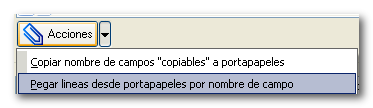
Esto pegará la información de su hoja de cálculo a Genera190.
Las declaraciones rectificativas aparecerán en azul marino, las normales en negro.
Tenga en cuenta que puede realizar este pegado en tantas ocasiones como sea necesario. Si tiene varios ficheros puede hacer el copiado y pegado de forma separada.
5 Importación de archivos BOE
5 Importación de archivos BOE
Genera190 incorpora la posibilidad de importar archivos BOE generados por otras aplicaciones para poder realizar un proceso de revisión de los mismos.
También será útil para volver a generar archivos BOE inicialmente generados con errores.
Para realizar esta importación simplemente hay que utilizar la opción “Cargar datos desde archivo BOE 190 externo ...”.

Cada programa tiene sus peculiaridades a la hora de generar determinados campos del formato BOE; revise adecuadamente los datos importados para evitar problemas.
Esta opción también le facilitará la posibilidad de guardar y recuperar los datos que está procesando en Genera190 para completarlos en varias sesiones.
6 Revisión y completado de datos
6 Revisión y completado de datos
6.1 Filtrado de datos
6.1 Filtrado de datos
Existe la posibilidad de filtrar los datos declarados:
-
Mostrar solo Errores: Esta opción le vendrá muy bien para depurar defectos en los datos. Se muestran errores en NIF, en clave, etc
Este filtrado se anula automáticamente antes de exportar los datos o al insertar datos.
6.2 Edición de datos
6.2 Edición de datos
Puede editar los datos directamente en la rejilla. Para borrar una línea que no quiere presentar utilice la opción “Borrar declarados → Seleccionado” o pulsando Ctrl + Supr
Si quiere empezar de nuevo puede borrarlos todos.
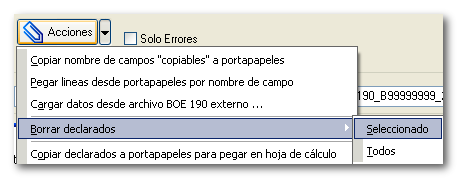
En la parte inferior aparecerán el número de declarados y la suma de los importes, tanto de operaciones normales como rectificativas.
No tiene que preocuparse por los caracteres extraños, el programa los chequeará por usted y los sustituirá o eliminará, según proceda. Puede ver el nombre que se vuelca al archivo BOE en un campo específico. También el orden en cual se vuelca, lo que le ayudará a localizar los declarados para depurar los errores que arroje la importación en el programa de la AEAT: Plataforma Informativas.
A medida que va introduciendo registros se irán mostrando datos adicionales, según el campo. Por ejemplo al introducir el código de Provincia, se mostrará el nombre de la misma. Puede desplegar el campo de la descripción para seleccionar esos datos.
6.3 Datos adicionales
6.3 Datos adicionales
Indique el nombre de empresa, teléfono y persona de contacto, en formato apellidos y nombre. Utilice también ese orden en el caso de declarantes personas físicas.
Indique los datos adecuados si se trata de una declaración complementaria o sustitutiva. El número de secuencia y el periodo.
Hay un menú contextual que se despliega pulsando botón derecho sobre la sección de datos del declarante que nos permitirá guardar los valores de los datos del declarante para no tener que introducirlos cada vez que generamos una declaración.
También sirve para mostrar el número de declaración que se genera al crear el fichero BOE.
7 Exportación a formato BOE del modelo 190
7 Exportación a formato BOE del modelo 190
Indique el lugar y nombre donde generar el archivo BOE y su nombre y pulse la opción “Generar Archivo BOE”. Pulse sobre el icono del extremo derecho (carpeta) para especificar estos datos.

Se puede especificar el tipo de soporte de presentación.
Si quiere mantener una copia de los datos presentados puede copiarlos y pegarlos en una hoja de cálculo con la opción “Copiar declarados a portapapeles para ...”
Importar en formulario web de la Agencia Tributaria
Importar en formulario web de la Agencia Tributaria
Cambios en formularios de presentación de declaraciones informativas de 2019.
Este es el método a utilizar a partir de declaración de 2017.
Genere el fichero, y use la opción para "Abrir formulario web de modelo"
En la web de la AEAT utilice la opción para Importar:
Importación del fichero BOE en Plataforma Informativas - obsoleto
Importación del fichero BOE en Plataforma Informativas - obsoleto
Este sistema está obsoleto, utillice el nuevo formulario web de la Agencia Tributaria. También le permitirá completar el modelo adecuadamente, si no lo ha hecho en Genera190.
Si se lo salta y directamente pasa a presentar el fichero generado por Genera190 puede que funcione pero también puede que le de algún error adicional que podría haber evitado.
Para realizar la importación en Informativas, abra el modelo 190 de 2011 y utilice el menú: Utilidades → Importar → Importar registros con formato BOE.
Tenga en cuenta que en función de los errores reportados en el importación puede ser necesario que realice dicha importación varias veces. En cada importación se crea una nueva declaración, por lo que si alguna le da errores puede subsanarlos en Genera190, borrar la declaración en Plataforma y volver a realizar la importación.
Esto es todo. A partir de este momento siga el procedimiento habitual. Igual que si hubiese digitado los datos manualmente; con la pérdida de tiempo y riesgo de errores que eso supone :)
Comprobación de NIF de terceros a efectos censales
Comprobación de NIF de terceros a efectos censales
Hemos incorporado la posibilidad de verificar los NIFs de los declarados a efectos censales en la Agencia Tributaria.
Una vez arreglados los errores en los NIF podemos verificar la correspondencia de NOMBRE a dichos NIFs.
Abrimos la opción pertinente a través del menú principal "Verificar" -> "NIF de terceros a efectos censales".
Procedimiento:
- "Pasar datos de declaración"
- "Pegar NIF;NOMBRE a portapapeles"
- "Abrir web Agencia Tributaria", hay que identificarse con certificado digital.
- Pegar datos en cuadro de "Consulta múltiple"
- "Consultar" datos
- Seleccionar toda las respuesta en cuadro de "Consulta múltiple" y copiamos a portapapeles
- Volvemos a Genera y usamos "Pegar RESULTADO;NIF;NOMBRE desde portapapeles"
- Lo ideal es filtrar "Errores NIF en Censo", con "Actualizar Nombres" seleccionado.
- "Pasar resultado y nombre a declaración". Aparte del RESULTADO también se pasan los nombres en el caso de empresas para los datos IDENTIFICADOS y NO-IDENTIFICADOS-SIMILAR.
Es un procedimiento muy sencillo y rápido que le evitará posteriormente tener que resolver errores detectados por la Agencia Tributaria tras la presentación del modelo.
Convertir archivo BOE de modelo 190 de 2014 a formato de 2015
Convertir archivo BOE de modelo 190 de 2014 a formato de 2015
Error al importar modelo 190 en plataforma Informativas
El formato del archivo BOE del modelo 190 para 2.015 ha cambiado con respecto al de 2.014 y anteriores. Los formatos de 2.015 del modelo 190 no son compatibles con los anteriores.
Cuando trate de importar un 190 en el formato BOE de 2.014 en el programa de Informativas saldrá el mensaje de error "El fichero se rechazó, no se importó ningún registro". En el detalle, por cada declarador del modelo 190 aparecerá el error "Movilidad geográfica aceptación en 2014 INCORRECTO"
Con ayuda de Genera190 puede convertir modelos 190 obsoletos al nuevo formato BOE.
Procedimiento de conversión a modelo 190 2.015
Importamos el archivo BOE del modelo 190 en formato 2.014:
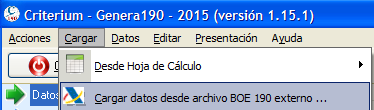
Y convertimos al nuevo formato para modelo 190 2.015:
Tenga en cuenta que aparte de la conversión entre 190 de formato BOE 2.014 a 2.015, Genera190 tiene muchas otras utilidades. Podrá detectar y solucionar errores en los datos o hacer la sustitución de caracteres no permitidos en el formato BOE.
Convertir archivo BOE de modelo 190 de 2014 y 2015 a formato de 2016
Convertir archivo BOE de modelo 190 de 2014 y 2015 a formato de 2016
Error al importar modelo 190 en plataforma Informativas
El formato del archivo BOE del modelo 190 para 2.016 ha cambiado con respecto al de 2.014 y 2.015 y anteriores. Los formatos de 2.016 del modelo 190 no son compatibles con los anteriores.
Cuando trate de importar un 190 en el formato BOE de 2.016 en el programa de Informativas saldrá el mensaje de error "El fichero se rechazó, no se importó ningún registro". En el detalle, por cada declarador del modelo 190 aparecerán errores relacionados con Incapacidad Laboral:
- Percepción Íntegra/Valoración derivado de la incapacidad laboral INCORRECTO.
- Retenciones practicadas /Importe Ingresos a Cuenta Efectuados derivado de la incapacidad laboral INCORRECTO.
- Importe Ingresos a Cuenta Repercutidos derivado de incapacidad laboral INCORRECTO.
- Concepto Blancos INCORRECTO.
Con ayuda de Genera190 puede convertir modelos 190 obsoletos al nuevo formato BOE.
Procedimiento de conversión a modelo 190 2.016
Importamos el archivo BOE del modelo 190 en formato 2.014 o 2.015:
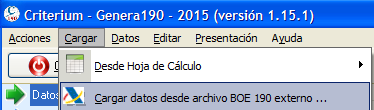
Y convertimos al nuevo formato para modelo 190 2.016:
Tenga en cuenta que aparte de la conversión entre 190 de formato BOE 2.014 y 2.015 a 2.016, Genera190 tiene muchas otras utilidades. Podrá detectar y solucionar errores en los datos o hacer la sustitución de caracteres no permitidos en el formato BOE.
Convertir archivo BOE de modelo 190 de 2014, 2015 y 2016 a formato de 2017
Convertir archivo BOE de modelo 190 de 2014, 2015 y 2016 a formato de 2017
Error al importar modelo 190 en plataforma Informativas
El formato del archivo BOE del modelo 190 para 2.017 ha cambiado con respecto al de 2.014, 2.015 y 2.016 y anteriores. Los formatos de 2.017 del modelo 190 no son compatibles con los anteriores.
Cuando trate de importar un 190 en el formato BOE de 2.017 en el nuevo formulario web saldrá el mensaje de error Caracteres no válidos 'Percepciones en especie derivadas de incapacidad laboral - Valoración'. En el detalle, por cada declarador del modelo 190 aparecerán errores relacionados con Incapacidad Laboral:
- Caracteres no válidos 'Percepciones en especie derivadas de incapacidad laboral - Valoración'
Con ayuda de Genera190 puede convertir modelos 190 obsoletos al nuevo formato BOE.
Procedimiento de conversión a modelo 190 2.017
Importamos el archivo BOE del modelo 190 en formato 2.014, 2.015 0 2.016:
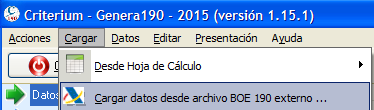
Y convertimos al nuevo formato para modelo 190 2.017:
Tenga en cuenta que aparte de la conversión entre 190 de formato BOE 2.014, 2.015 o 2.016 a 2.017, Genera190 tiene muchas otras utilidades. Podrá detectar y solucionar errores en los datos o hacer la sustitución de caracteres no permitidos en el formato BOE.
Realizar declaraciones sustitutivas o complementarias
Realizar declaraciones sustitutivas o complementarias
Utilidades
Utilidades
A través de esta opción puede convertir ficheros BOE generados en UTF-8 en formato aceptado por la Agencia Tributaria.
En caso de tener un fichero BOE sin saltos de linea, también se formatearía adecuadamente. También se eliminaran los caracteres no válidos.
Si necesita una utilidad gratuita de verificación de NIF/NIE nacionales y de operadores intracomunitarios puede descargarla.
Ayuda
Ayuda
Utilice este panel para lanzar enlaces directos a:
- Datos de contacto.
- Manual de Genera190
- Programas de soporte remoto
- Página web de la AEAT dedicada al modelo 190
También podrá eliminar el registro de la aplicación desde este panel.
Exclusión de de responsabilidad
Exclusión de de responsabilidad
El uso del Software de Criterium, queda bajo la absoluta responsabilidad del Licenciatario. Los productos informáticos de Criterium, están dirigidos a profesionales quienes, bajo su propia responsabilidad, asumen las interpretaciones y cálculos proporcionados por el Software en las áreas de sus responsabilidad. Por consiguiente, Criterium no se compromete ni se responsabiliza con ninguna persona o entidad respecto a cualquier perjuicio supuestamente provocado por el uso o falta de uso del programa, tanto directa como indirectamente, incluyendo interrupciones de trabajo, pérdidas de datos, pérdidas económicas o pérdidas de ganancias previstas como resultado de la utilización del programa.
Dicho de otra forma: no nos responsabilizamos de los problemas que se generen por el uso de Genera190. Revise adecuadamente la información generada por el mismo.
No hay mucho margen para errores, pero es su responsabilidad comprobar que los datos generados son correctos.
Esperamos que disfrute utilizando esta utilidad y que le cumpla los objetivos para los que ha sido diseñada: ahorrar tiempo y evitar errores.
Actualizar la aplicación
Actualizar la aplicación
Error en importación de modelo 190 de año 2016 en programa BILA de Bizkaia
Error en importación de modelo 190 de año 2016 en programa BILA de Bizkaia
La implementación del modelo 190 de la Agencia Tributaria y de Bizkaia difieren un poco si tiene problemas puede usar Genera190 para hacer la conversión de un archivo BOE de modelo 190 para la diputación foral de Bizkaia.
Importamos el archivo BOE que está dando problemas en programa BILA de Bizkaia.
Ahora solo faltaría exportar de forma que pueden cargarse los datos en programa BILA de Bizkaia.
Tablas de referencia
Tablas de referencia
Provincias
Provincias
| ID_PROVINCIA | PROVINCIA |
| 01 | Araba/Álava |
| 02 | Albacete |
| 03 | Alicante/Alacant |
| 04 | Almería |
| 05 | Ávila |
| 06 | Badajoz |
| 07 | Illes Balears |
| 08 | Barcelona |
| 09 | Burgos |
| 10 | Cáceres |
| 11 | Cádiz |
| 12 | Castellón/Castell |
| 13 | Ciudad Real |
| 14 | Córdoba |
| 15 | A Coruña |
| 16 | Cuenca |
| 17 | Girona |
| 18 | Granada |
| 19 | Guadalajara |
| 20 | Gipúzkoa |
| 21 | Huelva |
| 22 | Huesca |
| 23 | Jaén |
| 24 | León |
| 25 | Lleida |
| 26 | La Rioja |
| 27 | Lugo |
| 28 | Madrid |
| 29 | Málaga |
| 30 | Murcia |
| 31 | Navarra |
| 32 | Ourense |
| 33 | Asturias |
| 34 | Palencia |
| 35 | Las Palmas |
| 36 | Pontevedra |
| 37 | Salamanca |
| 38 | S.C. Tenerife |
| 39 | Cantabria |
| 40 | Segovia |
| 41 | Sevilla |
| 42 | Soria |
| 43 | Tarragona |
| 44 | Teruel |
| 45 | Toledo |
| 46 | Valencia/Valéncia |
| 47 | Valladolid |
| 48 | Bizkaia |
| 49 | Zamora |
| 50 | Zaragoza |
| 51 | Ceuta |
| 52 | Melilla |
| 98 | No residente |